iPad思维导图App哪个好?这个免费思维导图软件值得推荐! |
您所在的位置:网站首页 › ipad下软件hd › iPad思维导图App哪个好?这个免费思维导图软件值得推荐! |
iPad思维导图App哪个好?这个免费思维导图软件值得推荐!
|
iPad 上免费的思维导图 App,推荐你使用博思白板!! ✅ 如下图所示,在 iPad 的应用商店搜「boardmix HD」,就能免费下载这款带有思维导图功能的在线白板应用。 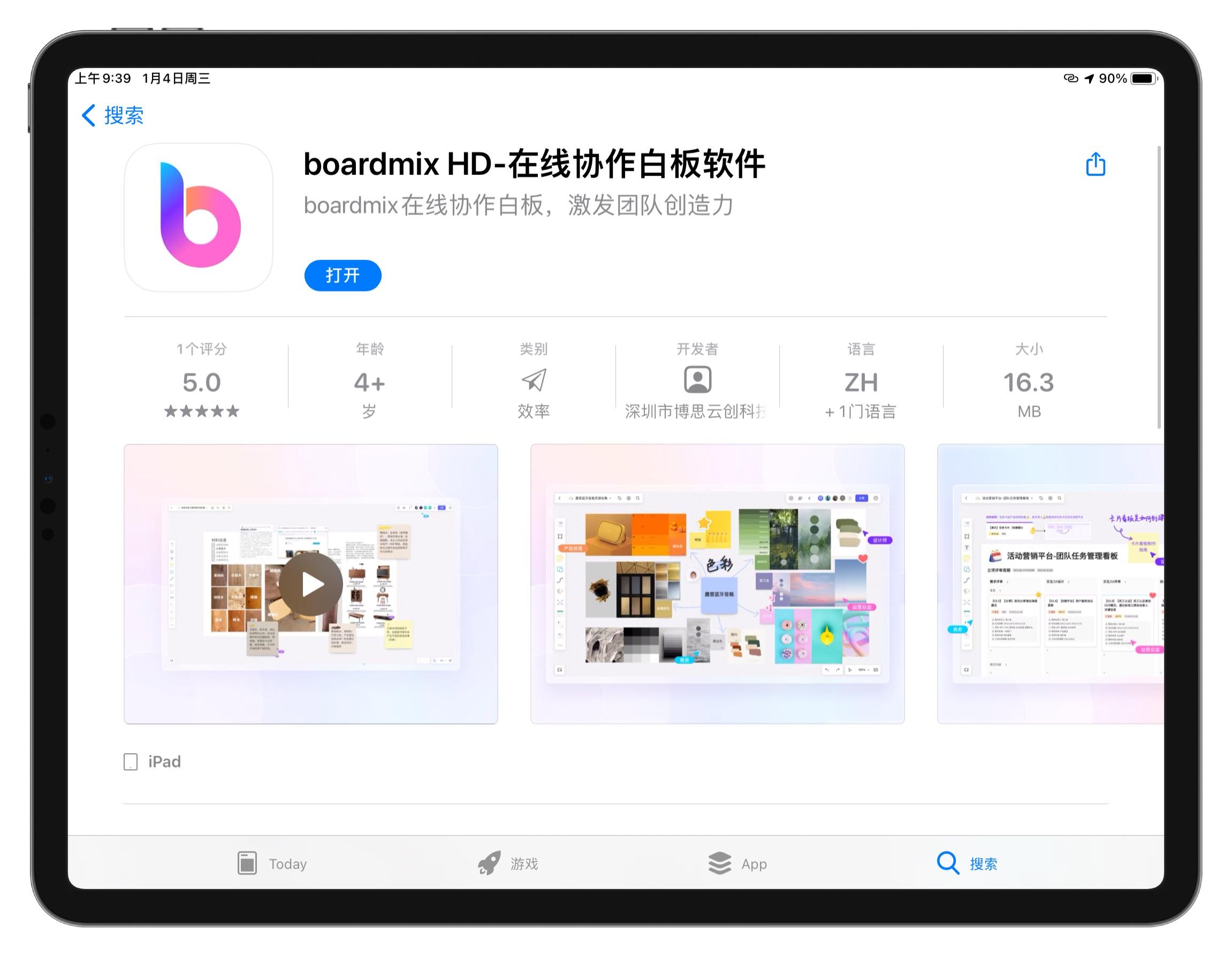 iPad思维导图软件「博思白板」 iPad思维导图软件「博思白板」打开从 App Store 应用商店下载的 boardmix博思白板,初次使用需要先进行「登录」操作,支持 3 种登录方式:短信、账号和 Apple ID 账号登录。 除了 iPad 版本,博思白板还可以在电脑(Web/电脑客户端)、安卓设备(安卓手机/安卓平板)上使用,因此建议各位朋友在初次使用时,优先选择前面 2 种登录方式~  登录后进入博思白板的首页,点击右上角的加号 + ,在弹出的面板,选择「新建文件」,创建一个新的白板。  在打开的白板中,点击左侧菜单栏的「思维导图」图标,打开的面板可选择导图的「布局」和「主题样式」,默认的布局为「从左到右」的横向布局,选择的「主题样式」则会影响导图节点的背景色、分支的颜色和形状。 选好布局和主题样式后,在白板任意位置单击,可插入一个「中心主题」节点,如下图所示。  选中「中心主题」节点,点击节点左右两侧的加号 + 图标,可以添加新的节点。 当然,和大部分思维导图软件一样,博思白板支持使用快捷键来添加新的导图节点:选中已有的任意一个节点,按下 Enter 键可以创建同级节点,按下 Tab 键则创建子级节点。  说完创建导图和分支(节点)的步骤,我们再来看看博思白板「思维导图」功能的其他用法: 01更改导图分支颜色创建导图时选择的「主题样式」,会影响节点之间的分支颜色,想要更改分支默认的颜色,可以选中节点,点击上方的「分支颜色」,在弹出的颜色面板,将现有的分支更改为自己喜欢的颜色。  如果选中的是处于中间的导图节点,当我们更换「分支颜色」时,就会影响这个节点前后两个分支的颜色,如下图所示。  02 添加导图概要/外框 02 添加导图概要/外框在选中一个或多个导图节点的情况下,点击悬浮菜单的第 1 个选项「概要/外框」,可以给选中的节点添加概要或外框—— 添加概要:对选中的节点内容进行归纳概括添加外框:用矩形框选出选中的节点,可以给节点添加标注信息 *博思白板思维导图 - 添加概要 *博思白板思维导图 - 添加概要下图是在思维导图中添加外框的效果,博思白板 会用一个镂空的矩形框选出选中的导图节点,同时我们还可以在右侧的「标注」框中添加标注信息。 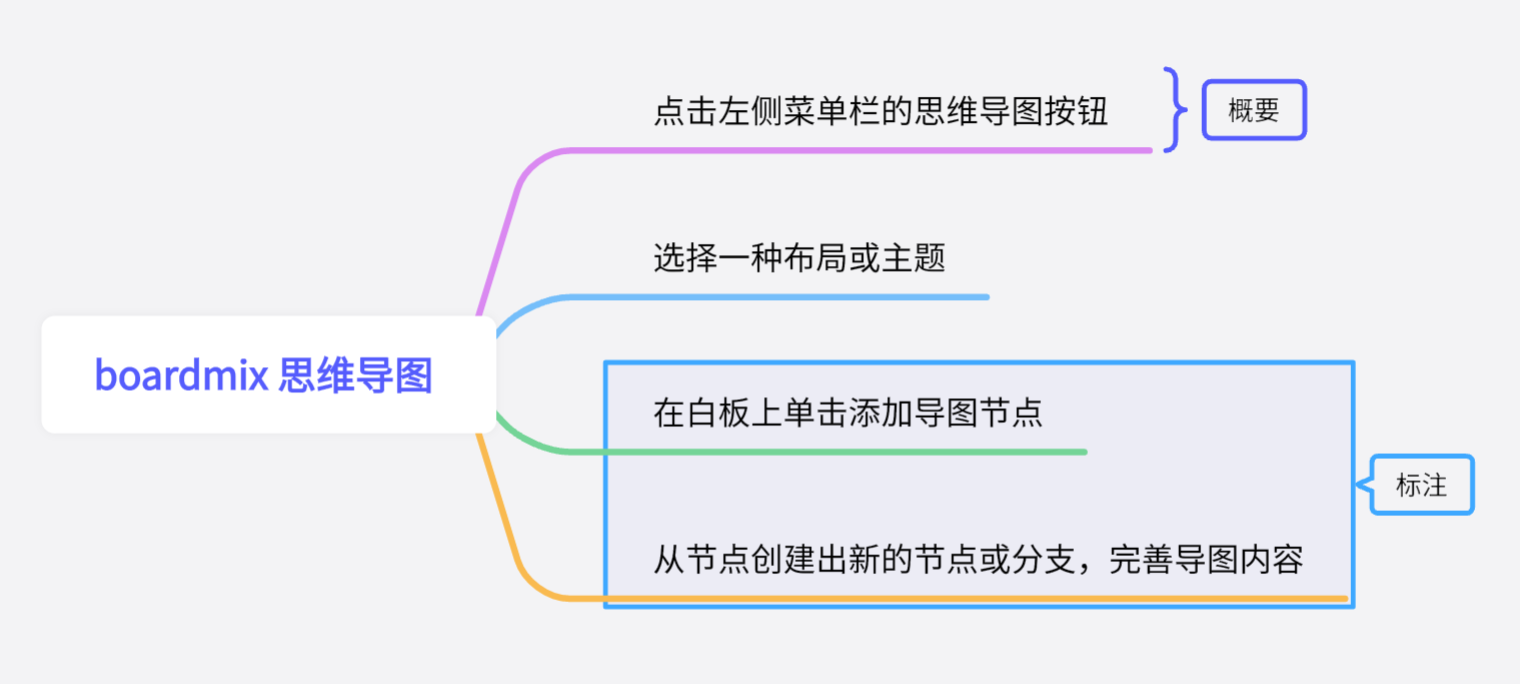 *博思白板思维导图 - 添加外框 *博思白板思维导图 - 添加外框单击选中添加的外框,点击上方的悬浮选项,可以调整矩形外框的「填充颜色」和「边框」样式,譬如就其中的填充颜色选项而言,展开的面板可更改填充颜色的色值和透明度。  此外,在添加外框之前,选中的节点数量虽然决定了矩形外框的高度,但在后续编辑导图的过程中,我们可以根据需要,拖动矩形外框的上下边缘,自由调整矩形外框的高度。  03 自由节点 03 自由节点在博思白板上创建一个思维导图后,我们可以再次点击左侧菜单栏的「思维导图」图标,在白板上添加新的导图节点,即博思白板支持在白板上同时创建多个思维导图。  但在默认情况下,当我们把新的导图节点移动到先前创建的导图附近时,新节点会自动吸附到已有的导图上,如下图所示。  如果你只是想要自由移动新节点的位置,不希望受到已有导图的影响,这里我们可以更改博思白板的默认设置,点击左上角的「设置」按钮,取消「导图间吸附」,关闭之后再次移动新节点的位置,它就不会被吸附到已有的导图上了。  04 Word 文档一键转为思维导图 04 Word 文档一键转为思维导图除了在博思白板中从无到有编辑导图内容,我们还可以导入外部已有的内容,目前博思白板支持将记事本、Word 文档、Typora、Notion、Obsidian 等软件中的内容,一键转换为思维导图。 以 txt 记事本为例,先选中记事本中的内容,按下 Ctrl + C 复制,切换到博思白板,选中一个导图节点,按下 Ctrl + V 粘贴,就能将复制的内容转换为所选节点的子级节点,快速得到一个思维导图。 需要说明的是,将文本内容粘贴到博思白板创建思维导图之前,文本需要做好分行,每一行内容会生成一个导图节点。  05 在思维导图中插入图片 05 在思维导图中插入图片如果想在思维导图中插入图片,可以选中节点,点击上方浮动菜单的「插入图片」,将 iPad 相册的图片上传插入节点中。  插入节点的图片默认会显示图片的原始大小,图片过大会影响我们正常查看导图的内容,我们可以选中节点的图片,拖拽图片右下角的锚点,自由缩放图片的大小。  06 在思维导图中添加视频 06 在思维导图中添加视频除了插入图片,博思白板的思维导图还支持更高级的「玩法」——在导图中添加视频,操作起来也非常简单: 点击 boardmix 白板左侧菜单栏底部的「…」,选择「嵌入第三方产品」,在白板上单击,添加如下的卡片。 在卡片中粘贴来自小破站、优酷或腾讯视频的链接,按下回车键,就能将对应网站的视频嵌入到 boardmix 白板中。  将视频嵌入 boardmix 白板后,我们可以使用 boardmix 提供的「连接线」工具,将视频与思维导图关联起来! 选中嵌入的视频,从视频左侧可以直接拖拽出一条连接线,连接线可以与导图的任意一个节点相连,相连后两者就关联在了一起,当我们拖拽移动导图时,关联的视频也会随之移动~  总的来说,博思白板是一款免费好用的思维导图软件,如果你也在寻找一款好用、且支持无限创建主题的思维导图软件,博思白板是一个非常值得推荐的软件,相比传统的思维导图软件,博思白板基于云端的特点,除了可以跨平台使用,还有众多优势: 支持多人在线协作,合力编辑导图内容支持链接分享,文件共享和查看一步到位,无需反复传输源文件内置音视频通话功能,可在白板上就导图内容展开在线沟通,异地协作无障碍支持嵌入外部应用,例如 Notion 中使用,弥补 Notion 没有导图功能的不足……看到这里,快去 iPad 应用商店搜索「boardmix HD」下载下来尝试一下吧!相信你也会和小博一样,彻底爱上 iPad 这款高效的思维导图软件。 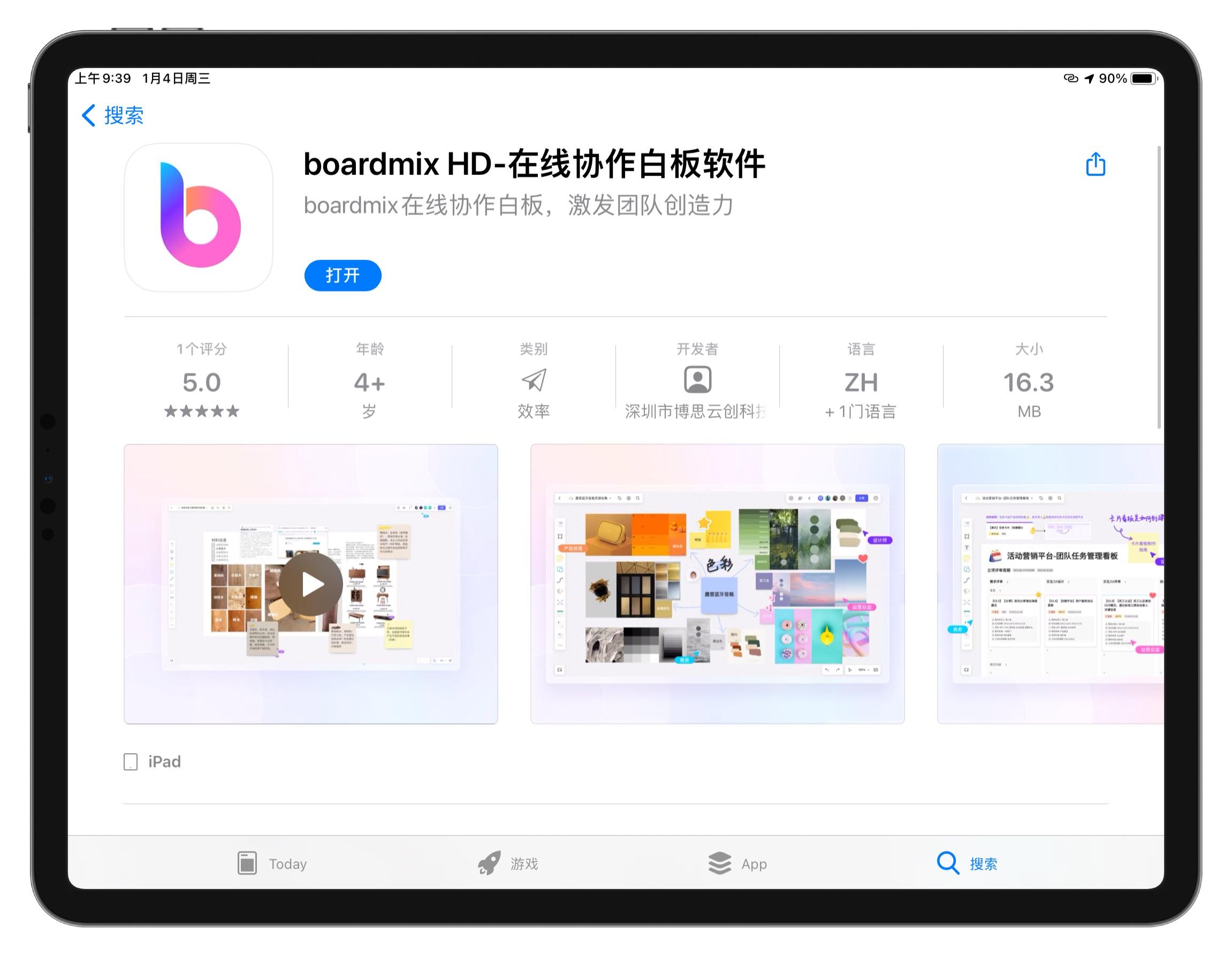 iPad思维导图软件「博思白板」 iPad思维导图软件「博思白板」码字不易,如果对你有帮助的话,请别忘了双击屏幕赏个【三连】或是【关注】小博哦,关注不迷路! 我是小博 @boardmix博思白板,那我们下次再见咯。 ✅推荐阅读想了解 boardmix博思白板的更多用法,可以查看下面的内容: 如何用boardmix博思白板绘制人物关系图? 如何从一个运营人员的角度,来写竞品分析? 如何用boardmix博思白板绘制流程图? 如何用boardmix博思白板进行项目管理? 如何用boardmix在线制作个人简历? |
【本文地址】
今日新闻 |
推荐新闻 |